La cantidad de ratones catalogados como gaming que hay en el mercado es casi abrumadora, y realmente tampoco es que necesites tener el mejor ratón del mercado para poder jugar. Ahora bien, si buscas el mejor rendimiento en juego y, además, quieres un dispositivo que sea cómodo y versátil, entonces ya no tantos cumplen con esas premisas. Hoy analizamos el nuevo ratón Corsair M75 Wireless, que nos promete todo eso y además con mayor libertad de movimientos por ser inalámbrico.
Corsair es un fabricante que tiene ya muchos años de experiencia en cuanto a periféricos gaming, y cuando hablamos de ratones inalámbricos no se quedan cortos: combinando su fantástico sensor óptico Marksman de 26.000 DPI con su tecnología inalámbrica Slipstream a 2.000 Hz, podemos estar seguros de tener en la mano (literalmente) una combinación ganadora.
Corsair M75 Wireless, especificaciones técnicas
| Corsair M75 Wireless | |
|---|---|
| Conectividad | USB / RF (Slipstream) / Bluetooth 4.2 |
| Sensor | Corsair Marksman |
| Velocidad / Aceleración | 26. 000 DPI / 650 IPS / 50G |
| Botones | 7 (5 programables) |
| Polling rate | 1.000 Hz |
| Autonomía | Bluetooth: 120h / 210h sin RGB Slipstream: 65h / 105h sin RGB |
| Iluminación | RGB en 2 zonas |
| Memoria interna | Sí |
| Cable | Sí (USB-C a USB-A para carga / juego) Mallado con hilo de nailon 1.8 m |
| Dimensiones | 128 x 64.6 x 42 mm |
| Peso | 89 gramos |
| Precio | 129,99 Euros |
Como podéis ver, Corsair vuelve a repetir con su sensor óptico Marksman en este ratón, y no es de extrañar porque les está dando un resultado fabuloso: tiene hasta 26.000 DPI de sensibilidad, pero es que además se puede configurar en saltos de uno en uno para poder ajustarlo exactamente a la resolución que el usuario prefiera. Además, es capaz de detectar movimientos tan rápidos como de 650 IPS (pulgadas por segundo) y aceleraciones de hasta 50G sin perder información.
El Corsair M75 Wireless tiene un diseño simétrico ambidiestro, y por ello además de los tres botones normales (izquierdo, derecho y el de la rueda del scroll) cuenta con cuatro botones adicionales, dos en cada lado, y además viene con unas tapas extra para poder modificar su grosor. El ratón, por cierto, pesa tan solo 89 gramos y eso que lleva una batería en su interior.
En cuanto a la conectividad, podremos utilizar el ratón directamente por cable (es el mismo que sirve para cargar su batería), mediante Bluetooth o utilizando el dongle USB incluido que habilita la transmisión mediante radiofrecuencia a 2.4 GHz Slipstream Wireless, que funciona con una frecuencia de sondeo de 1.000 Hz (esto significa que tiene 1 ms de tiempo de respuesta).
Finalmente, a destacar que el ratón promete hasta 210 horas de autonomía (eso usando Bluetooth y con el RGB apagado), aunque generalmente lo usaremos en PC con el RGB encendido y ese tiempo se reduce a 65 horas, según el fabricante.
El Corsair M75 está disponible desde hoy en color negro, blanco y con versiones Wireless y con cable. Nosotros vamos a analizar la versión Wireless blanca.
Unboxing y análisis externo
Como prácticamente todos los periféricos de esta marca, el Corsair M75 Wireless viene embalado en una caja de cartón duro de colores negro y amarillo en cuya cara principal podemos ver una imagen del producto acompañada de su nombre y una breve descripción.

En la parte trasera tenemos un croquis indicándonos las partes más importantes del dispositivo, con una descripción en varios idiomas.

En los laterales encontramos nuevamente el nombre y la marca, eslóganes y demás, salvo en uno de ellos donde también se destacan tres de sus características destacadas.

Abrimos la caja y lo primero que vemos es que el ratón está en el centro, protegido por una «bolsa» de papel reciclable con una pegatina con el logo de la marca. A su izquierda, los cuatro botones laterales de recambio, mientras que a la derecha tenemos el dongle USB y un apartado con un QR que nos lleva a la web de Corsair y, bajo éste, el cable.

Debajo de todo esto también tenemos los habituales panfletos que la ley sigue obligando a incluir en formato físico, sobre la garantía, seguridad y cumplimiento.
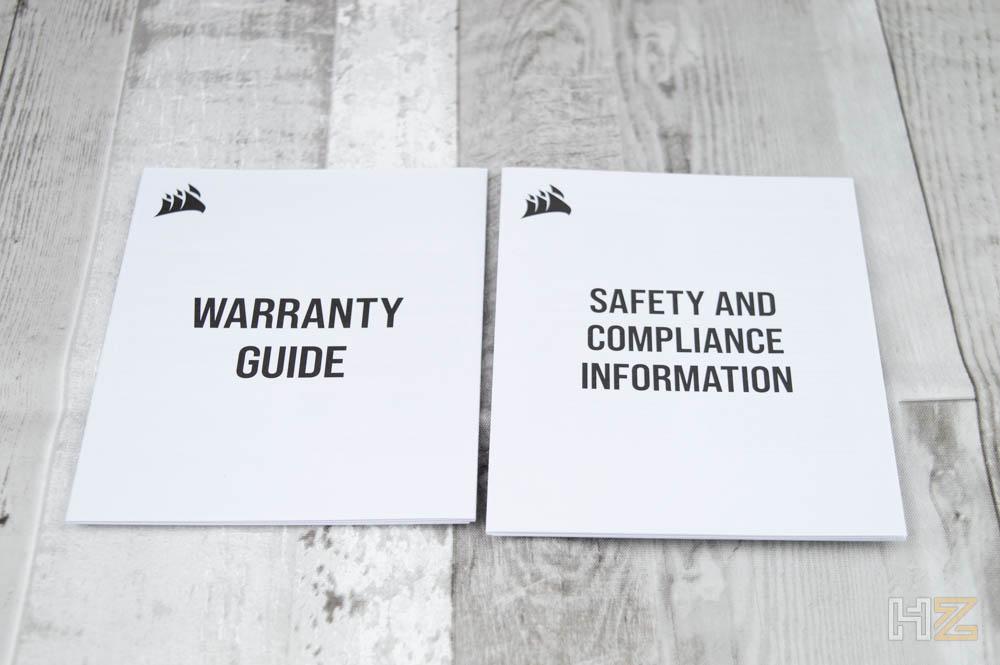
Aquí podéis ver el resto de accesorios: el cable USB-C a USB-A mallado en hilo de nailon blanco, una pegatina con el logo de Corsair, el dongle USB y las cuatro tapas de los botones.

En la siguiente galería podéis ver todos estos accesorios un poco más de cerca, aunque no hay mucho que destacar salvo que todo es blanco, igual que el ratón.


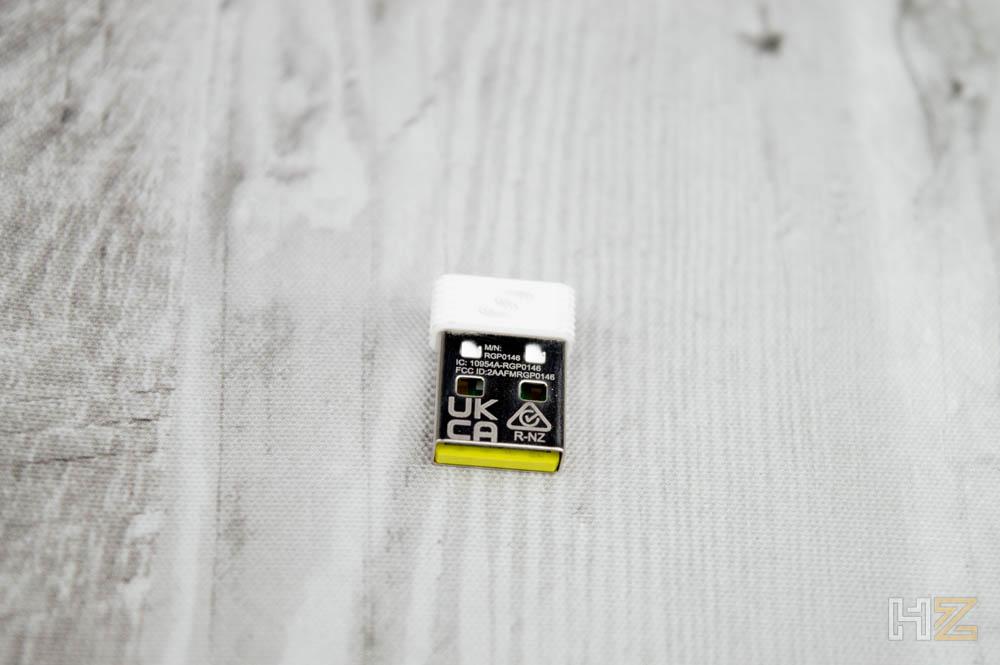
Ahora sí, vamos a ver este Corsair M75 Wireless. Como decíamos al inicio, tiene una forma simétrica y está ergonómicamente diseñado tanto para usuarios diestros como zurdos, máxime cuando podemos cambiar el grosor de los botones laterales.

Los botones principales tienen un tamaño generoso, y la rueda del scroll está engomada y estriada para mejorar el agarre.

En la parte de la palma tenemos el logo del fabricante y dos líneas que suben hasta la mitad del cuerpo del ratón, que serán las zonas que se iluminarán cuando esté encendido.

Este es el lateral derecho, que por defecto viene con las cubiertas «bajas» de los botones que los dejan al ras del lateral del ratón. A pesar de ello, los botones no se anulan y se pueden pulsar igualmente.

El lateral izquierdo es igual, salvo porque Corsair ha puesto el nombre del modelo del ratón en uno de los lados. En este caso viene con las cubiertas «altas» para los botones laterales que sobresalen un poco… pero tampoco te creas que tanto.

Vamos a la parte inferior, donde tenemos bastantes cosas de las que hablar. Para empezar, toda la zona inferior cuenta con una zona de plástico translúcido que también es zona de iluminación. Hay grandes patas de teflón deslizante para mover mejor el ratón, tenemos un hueco para guardar el dongle USB, el sensor en el centro y a ambos lados de este sendos botones: uno es para cambiar entre apagado, Bluetooth e inalámbrico, mientras que el otro es para los saltos de sensibilidad.

Visto el ratón por fuera, vamos a comenzar a probarlo para ver qué tal funciona.
Probando el Corsair M75 Wireless
Antes de hablaros del funcionamiento del ratón, vamos a enseñaros primero algunas de sus particularidades, empezando por la iluminación. Como podréis observar en la siguiente imagen, cuando estás en una habitación bien iluminada apenas se percibe.

Sin embargo, con la habitación a oscuras o en penumbra sí que se ve bastante bien.

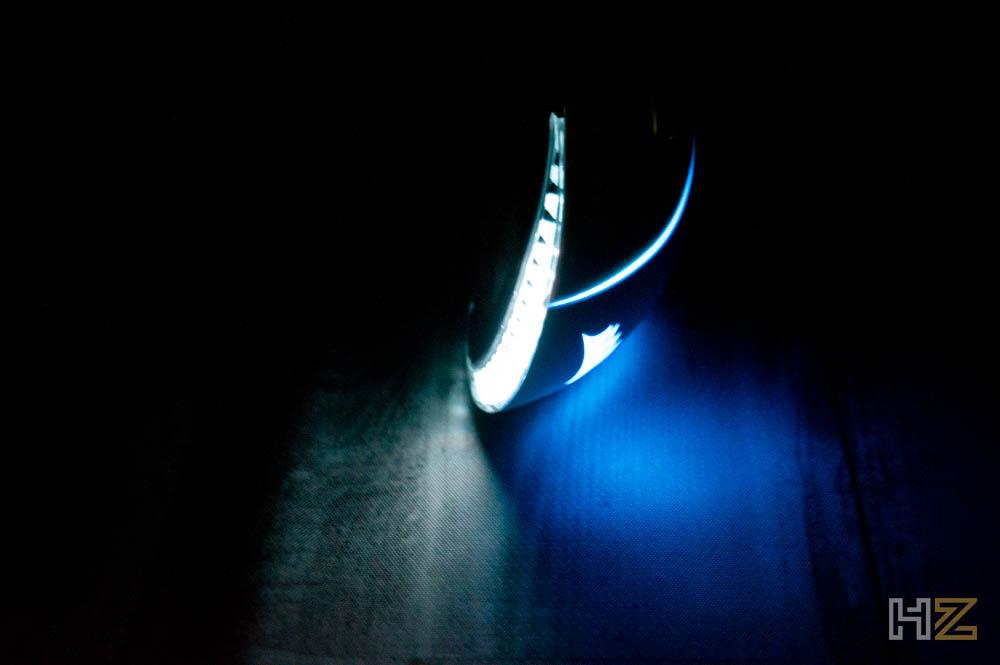
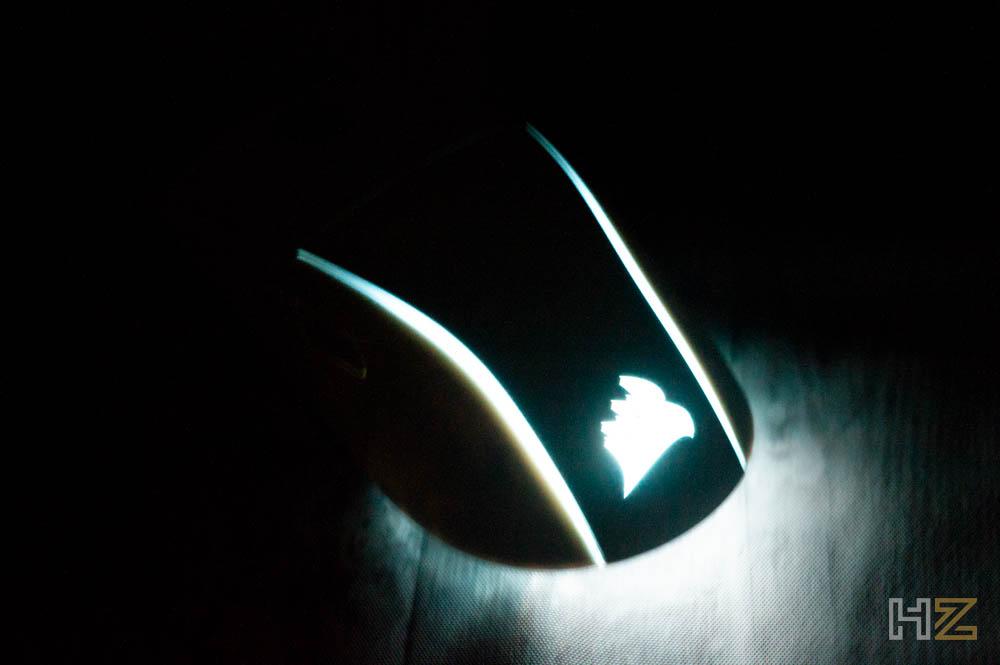
En condiciones de luz relativamente normales, sí que se ve bastante bien.

Otra de las particularidades de este ratón son los botones laterales, que vienen con recambios de diferente grosor para que los botones queden al ras del lateral o para que sobresalgan un poco.
Hay que decir que cuesta un poco sacar los botones, en teoría tienes que presionar en uno de los extremos para que se levante el opuesto y sacarlo, pero hay que meter la uña o alguna herramienta como un destornillador plano porque si no cuesta mucho.

Incluso con las cubiertas de mayor grosor, personalmente creemos que sobresalen demasiado poco y, al menos para nosotros, se nos hace incómodo primero porque se causan pulsaciones involuntarias, y segundo porque cuando quieres pulsar es difícil tener el tacto para hacerlo.


Otra cosa curiosa de este ratón es la forma en la que Corsair ha definido cómo cambiar de resolución. Normalmente, los ratones suelen tener varios perfiles de resolución que podemos configurar desde el software (este lo tiene, por supuesto), pero en el Corsair M75 Wireless podremos hacerlo incluso sin software. Por defecto el ratón viene configurado a 1.200 DPI de sensibilidad, pero manteniendo el botón de cambio de DPI y luego pulsando los botones del lateral izquierdo podremos subir y bajar los DPI en saltos de 50 en 50, y se quedará guardado en la memoria interna del ratón.
Ahora sí, pasemos a daros nuestra experiencia personal utilizando el ratón. Para empezar, en cuanto a ergonomía nos ha parecido muy cómodo gracias a su forma simétrica, la más ideal para usuarios que sujetan el ratón con agarre de tipo garra como nosotros. Posiblemente, si estás acostumbrado a un ratón ergonómico te costará un poco adaptarte, pero en general resulta muy cómodo de usar, en parte también gracias a que es muy ligero y además inalámbrico.
En términos de rendimiento, no hay mucho que decir: el sensor Marksman de Corsair funciona muy bien en cualquier superficie y a cualquier nivel de resolución, dándote la máxima precisión en cualquier situación, ya sea para trabajar o jugando a cualquier tipo de juego. Lo hemos visto ya en muchos otros ratones porque es el que el fabricante utiliza desde hace tiempo en todos sus ratones, así que tampoco vamos a incidir mucho más en ello.
En cuanto a la autonomía, nosotros lo hemos estado utilizando con la iluminación activada y un 50% de brillo, y conectado al PC utilizando el dongle USB con Slipstream, es decir, es prácticamente la condición en la que más rápidamente se drena la batería. En estos términos, una carga completa en el Corsair M75 Wireless nos ha durado 63 horas hasta que el ratón empezó a «quejarse» haciendo que la iluminación se pusiera roja parpadeante. Corsair define este aviso como «batería baja, recarga pronto» y todavía no como «batería crítica, se te va a apagar el ratón en breve», así que asumimos que el aviso sale cuando todavía queda como poco un 20% de batería, lo que significa que muy probablemente podríamos haber superado las 70 horas de autonomía.
El software: Corsair iCUE
Como siempre, para que el software te detecte el nuevo producto tienes que asegurarte de haber instalado la nueva versión. Si es así, en cuanto conectes el receptor y enciendas el ratón iCUE lo detectará y te instará a descargar el módulo correspondiente.
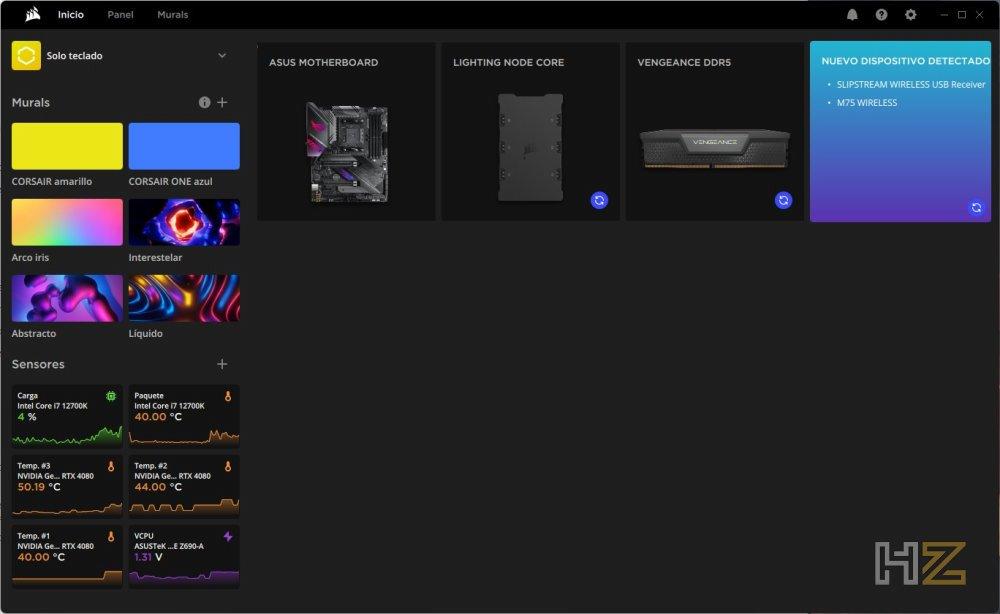
Una vez hecho tendrás que reiniciar iCUE y, tras ello, aparecerán ya tanto el ratón como su receptor. En el ratón te indica su tipo de conexión, la batería y los DPI configurados.
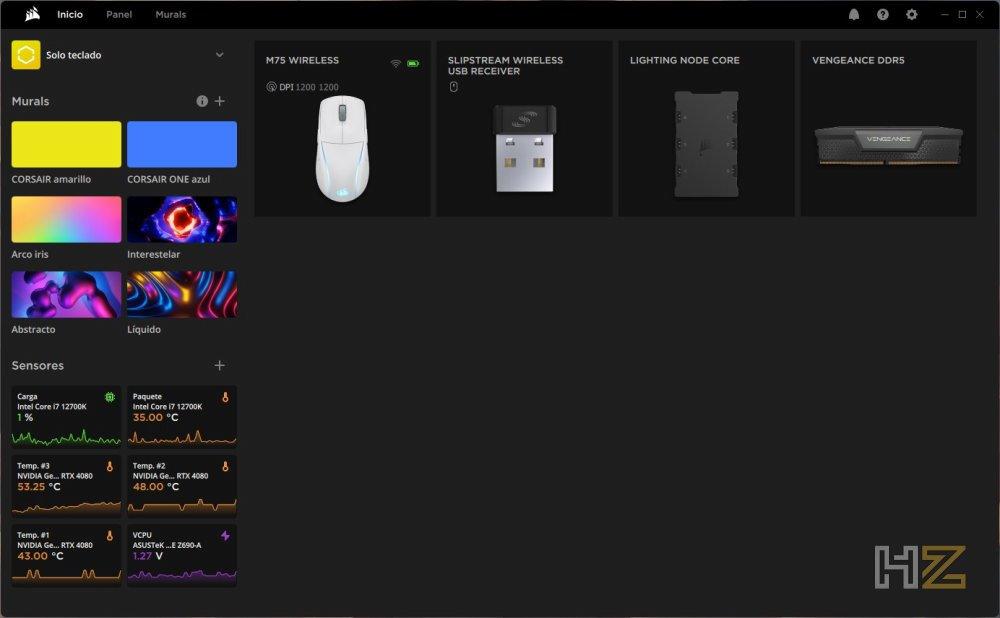
Vamos a ver lo que nos ofrece el software, aunque como veréis no hay nada de diferente con respecto a otros ratones de la marca. En la primera pestaña tenemos la asignación de teclas, donde podremos configurar qué queremos que haga cada botón de forma individual. Bajo esta sección tenemos la misma pero «del hardware», en la que básicamente escribiremos en la memoria del ratón para no tener que depender del software.
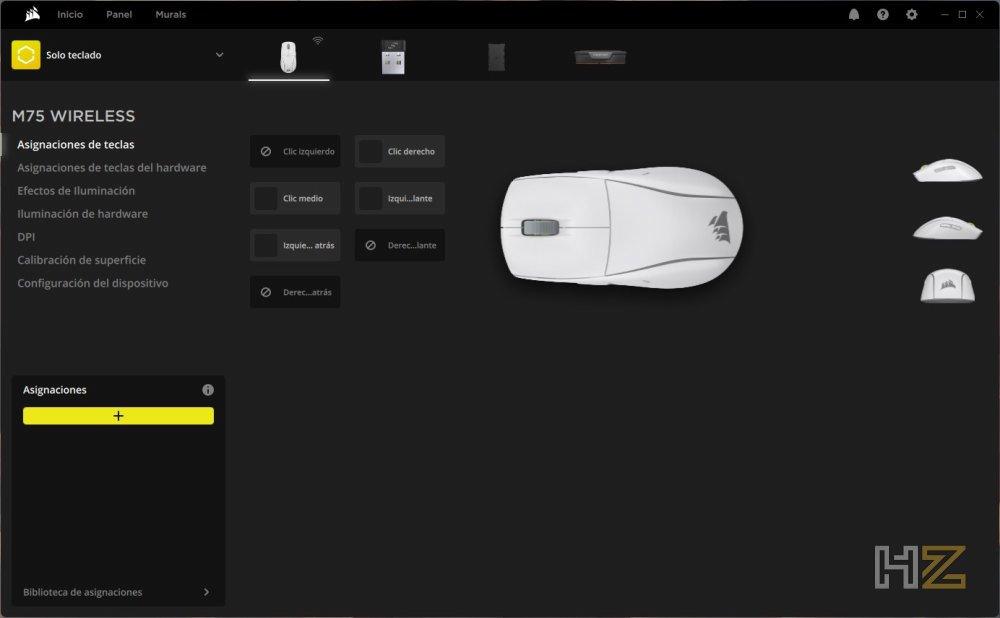
En el apartado Efectos de iluminación podremos configurar la iluminación RGB del dispositivo, si bien solo tenemos en este caso dos zonas para configurar.
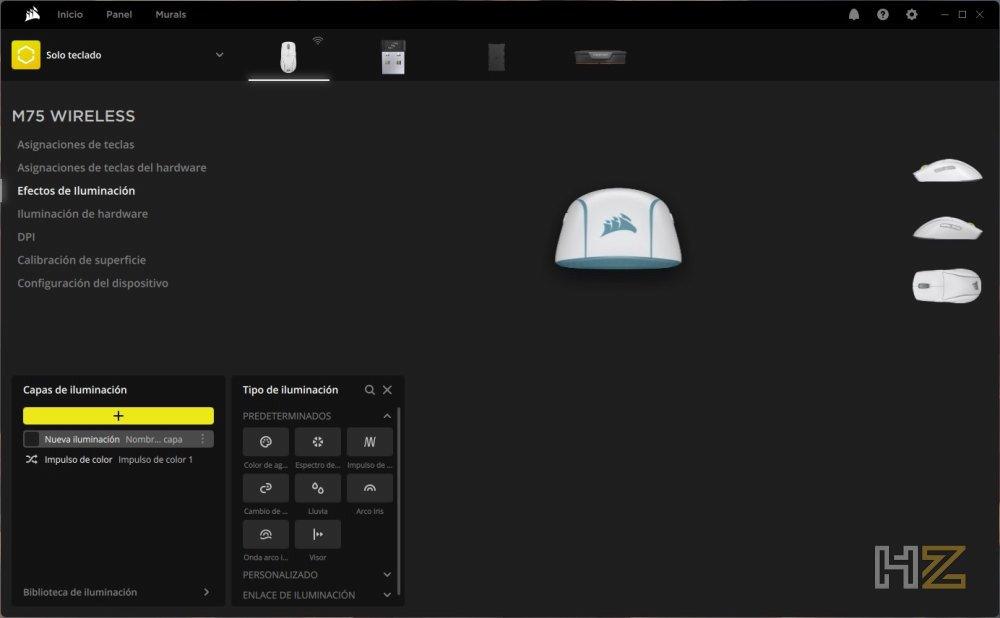
En el siguiente apartado podremos configurar los saltos de DPI.
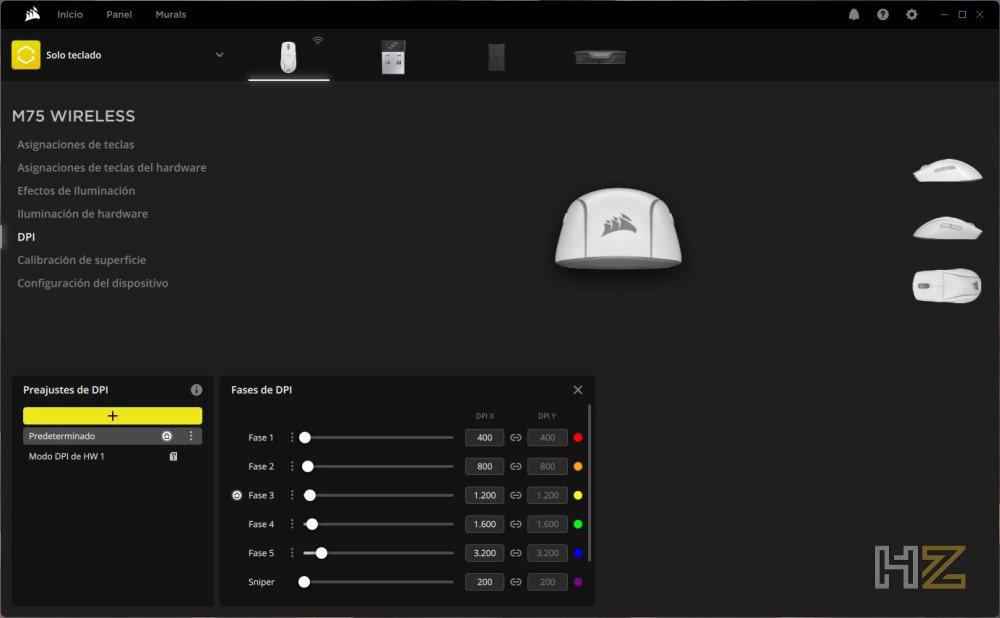
En este sensor también tenemos un calibrador de superficie; nosotros nunca hemos notado diferencia, pero supongo que si lo siguen integrando será porque hay gente que sí.
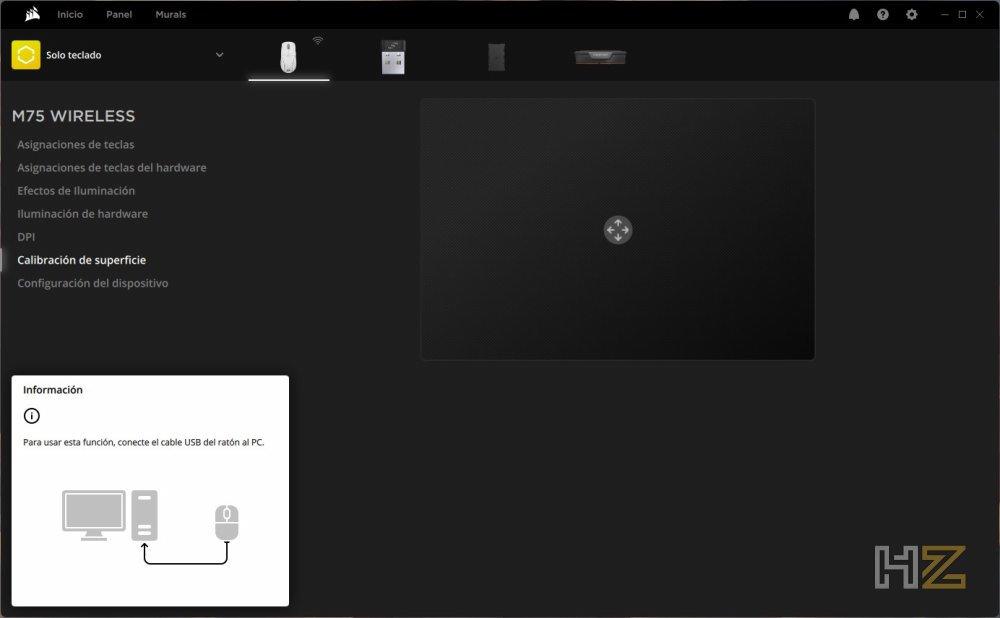
Finalmente tenemos las opciones generales del dispositivo, como la configuración de entrar en estado de suspensión, si queremos ver el estado de la batería en la barra de tareas, etc.
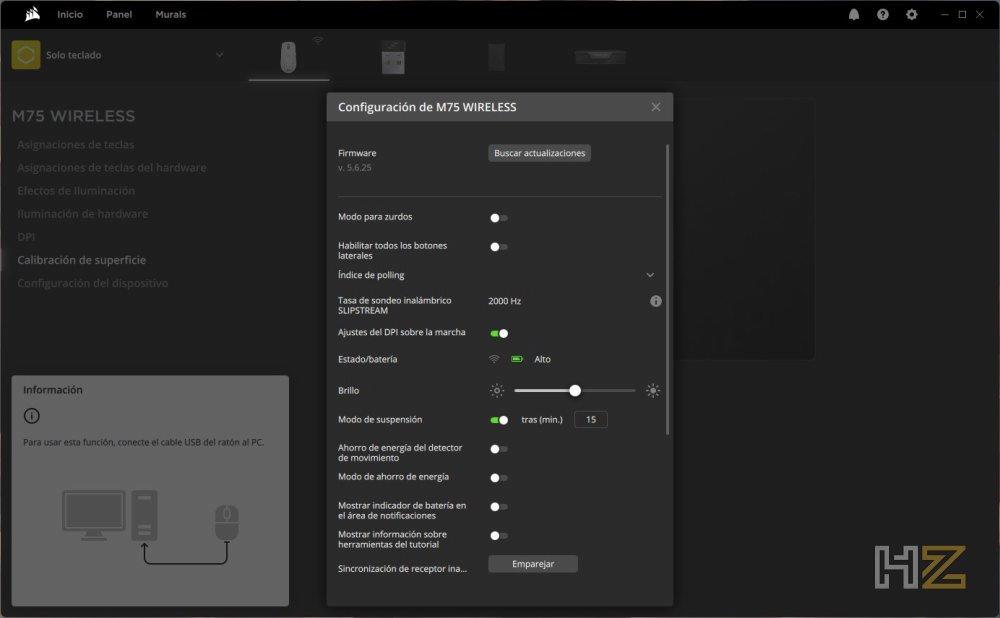
Conclusión y veredicto
No estamos ante el ratón inalámbrico más ligero del mercado ni tampoco el que mejor autonomía de batería proporciona, pero hemos de decir que el Corsair M75 Wireless es un ratón excelente en ambas cosas. Al mismo tiempo, su sensor Marksman de hasta 26.000 es como siempre preciso y rápido, rápido incluyendo por la tecnología Slipstream que te proporciona una latencia de apenas 0,5 ms, haciendo que sea una excelente elección tanto para gaming competitivo como para todo tipo de usos que pretendas darle.

Ahora bien, también es un ratón que tiene un par de sombras frente a tanta luz. La primera de ellas es que consideramos que los botones laterales son demasiado planos, hecho que causa pulsaciones involuntarias y justo al contrario, que cuando quieres darle al botón no tienes el tacto suficiente para ello. Habríamos preferido unos botones que sobresalieran un poco más para evitar esto.
Aparte de esto, como casi siempre suele suceder el precio se nos antoja un poco alto: 129,99€. Es un buen ratón, pero consideramos que no está en línea con la competencia y que unos 100€ habría sido bastante más adecuado.
En líneas generales es un ratón muy cómodo, que responde muy bien, altamente configurable y al que además le dura bastante la batería, motivos por lo que no podemos sino darle nuestro galardón de oro y nuestra recomendación por su rendimiento.




